Вы хотите установить какое-либо обновление в Windows 10, но процесс всегда останавливается и показывает сообщение: Windows не удалось установить следующее обновление с ошибкой 0x8024200d? Не волнуйтесь, в следующих строках я покажу вам некоторые из лучших методов, которые помогут вам решить эту проблему.
Обновление Windows 0x8024200d обычно появляется, когда в процессе загрузки происходит что-то не так. Ниже вы увидите наиболее эффективные решения для исправления этой ошибки.
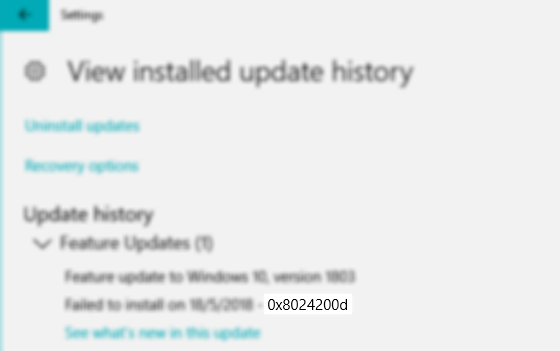
Способ №1: запустить SFC
Это должен быть ваш первый шаг, когда вы обнаружите ошибку 0x8024200d в Windows 10. Средство проверки системных файлов может помочь вам восстановить некоторые поврежденные или отсутствующие файлы в средстве Центра обновления Windows.
Вы можете запустить этот инструмент, выполнив следующие действия:
- Нажмите на меню «Пуск», чтобы открыть окно поиска, и введите слово команда
- Сделайте правый клик по первому результату и в меню выберите Запустить от имени администратора
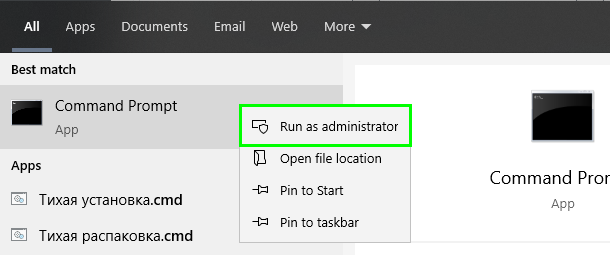
- Вы откроете командную строку с правами администратора, скопируйте туда следующую команду:
sfc /scannow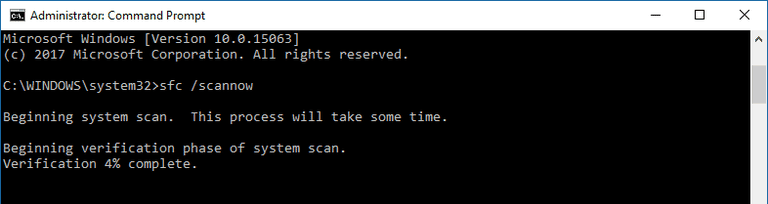
- Нажмите Enter, чтобы запустить утилиту, и дождитесь завершения процесса и восстановите Центр обновления Windows. Это может занять некоторое время, если у вас есть жесткий диск объемом более 1 ТБ.
- После завершения перезагрузите компьютер и попробуйте снова установить то же обновление.
Способ № 2: очистить кэш Центра обновления Windows
Если у вас возникла проблема с каким-то конкретным обновлением с ошибкой 0x8024200d, вы можете попробовать очистить кеш Центра обновления Windows, чтобы решить эту проблему.
- Нажимайте клавиши Победить + я и введите команду
services.mscзатем нажмите на ХОРОШО чтобы открыть окно Службы - Там найди Центр обновления Windows и щелкните по нему правой кнопкой мыши, в меню нажмите на Останавливаться

- Теперь откройте проводник и перейдите по следующему пути:
C:\Windows\SoftwareDistribution\Download - Там выберите все файлы с помощью сочетания клавиш Ctrl + А

- нажмите
Delключ, чтобы удалить все данные и закрыть проводник - Вернитесь к Услуги окно и щелкните правой кнопкой мыши на Центр обновления Windows сервис, но на этот раз нажмите «Пуск».
- Откройте Центр обновления Windows и нажмите кнопку Проверить наличие обновлений. Надеюсь, на этот раз Windows сможет без проблем установить ваше обновление.
Способ № 3: Запустите средство устранения неполадок Центра обновления Windows
Вы уже не можете установить обновление, потому что каждый раз появляется ошибка 0x8024200d? Вы можете попробовать использовать средство устранения неполадок Центра обновления Windows, чтобы решить эту проблему автоматически.
- Откройте утилиту «Настройки» из меню «Пуск» следующим образом:
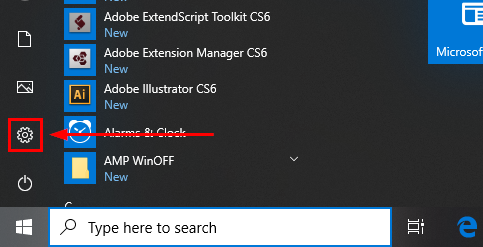
- Нажмите на раздел Обновление и безопасность
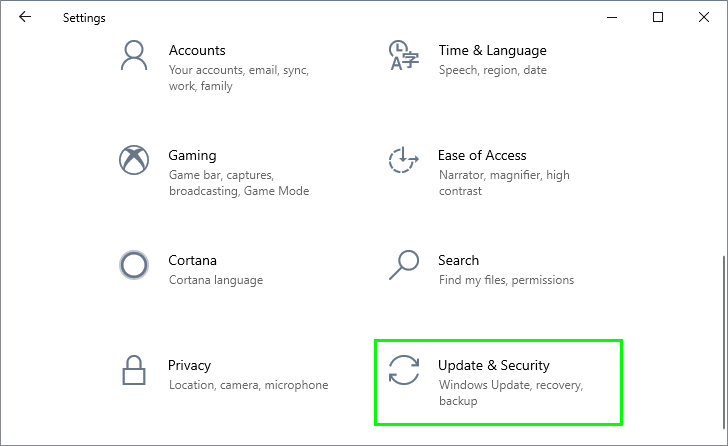
- В списке, который у вас есть слева, нажмите на опцию Устранение неполадок
- Теперь справа прокрутите вниз и нажмите на Центр обновления Windowsзатем нажмите на кнопку Запустите средство устранения неполадок
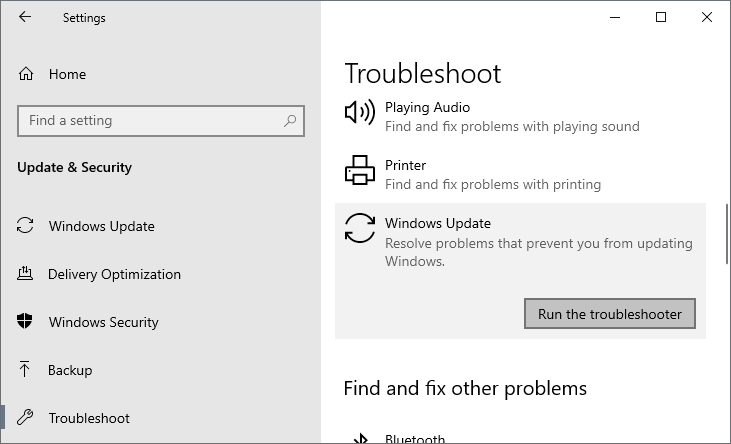
- Средство устранения неполадок начнет обнаруживать проблемы с вашими обновлениями, а затем вам нужно выбрать в списке обновление, которое вы не можете установить, и нажать Следующий
- Когда процесс восстановления завершится, на этот раз вы сможете без проблем установить проблемное обновление.
Способ № 4: перезапустите компоненты Центра обновления Windows
Вы еще не можете установить обновление? Что ж, не волнуйтесь, вы можете попробовать перезапустить компоненты Центра обновления Windows, чтобы решить эту проблему.
- нажмите Победить ключ, чтобы открыть окно поиска и введите команда
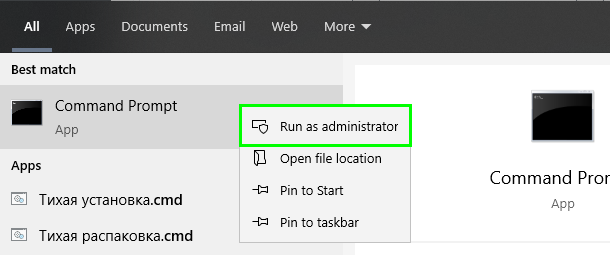
- Щелкните правой кнопкой мыши командную строку и выберите Запустить от имени администратора
- После открытия выполните следующие команды одну за другой:
net stop wuauserv net stop cryptSvc net stop bits net stop msiserver net start wuauserv net start cryptSvc net start bits net start msiserver
- После этого перезагрузите компьютер и попробуйте снова установить то же обновление. Надеюсь в этот раз проблем не будет
Способ № 5: удалить временные файлы
Есть изменение, что эта ошибка Центра обновления Windows 0x8024200d появляется из-за того, что у вас есть поврежденные файлы во временных файлах. Вы можете попытаться удалить эти данные, чтобы решить эту проблему.
- Откройте проводник и перейдите к Этот компьютер
- Щелкните правой кнопкой мыши на своем
Cдиск или тот, на котором у вас установлена Windows, и выберите Характеристики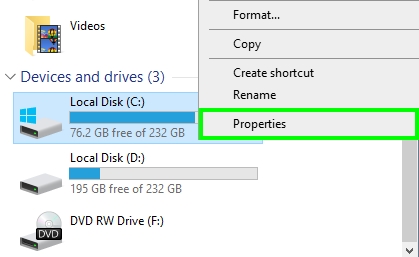
- Однажды в Характеристики, нажмите на кнопку Очистка диска. Утилита просканирует ваши файлы

- Теперь нажмите на кнопку Очистить системные файлы внизу
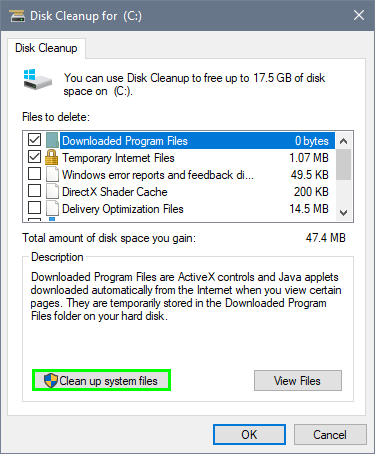
- После завершения процесса сканирования обязательно установите все флажки и, что более важно, Очистка Центра обновления Windows коробка
- Наконец, нажмите на ХОРОШО кнопка, чтобы удалить все эти данные
- Затем вы можете попробовать установить обновление из Центра обновления Windows, и проблема будет устранена.
Способ № 6: отключить антивирус
Это редко исправляет эту ошибку Центра обновления Windows, но иногда работает как шарм, поэтому попробуйте отключить антивирус во время установки обновления.
- Перейдите на панель задач и сделайте двойной щелчок на Безопасность Windows икона

- Нажмите на раздел Защита от вирусов и угроз
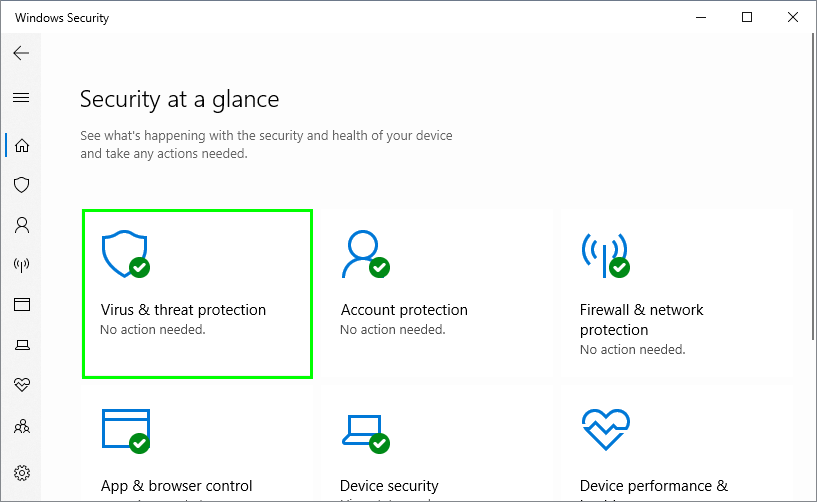
- Там нажмите на Управление настройками и, наконец, отключить переключатель Защита в реальном времени
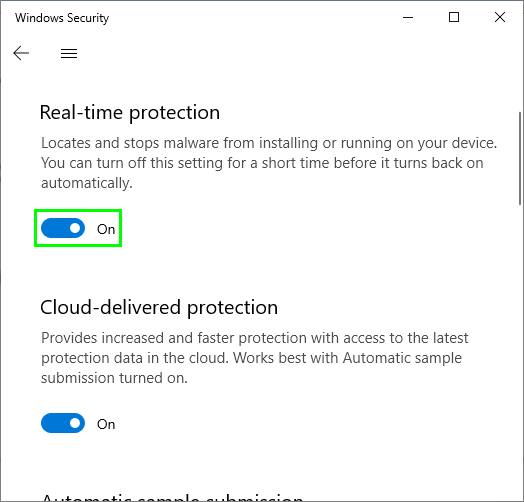
- Теперь вы можете вернуться в Центр обновления Windows и попытаться установить это проблемное обновление.
Подведение итогов
Эта ошибка Центра обновления Windows 0x8024200d не позволяет вам обновить Windows 10, чтобы получить новейшие функции и повысить производительность вашей системы. Теперь, благодаря решениям и исправлениям, которые я собрал выше, вы сможете правильно решить эту проблему и без проблем установить обновление.
У вас есть что спросить меня или вам нужна помощь, найдите меня в разделе комментариев. Теперь у вас есть другие статьи о проблемах Центра обновления Windows, которые могут вам помочь: